小米手机怎么导出录音文件小米手机录音文件导出方法
-
 2024-01-11 02:15:03
2024-01-11 02:15:03
- 编辑:0791攻略网
- 来源:网络转载
注意:大家确保自己在的情况下,然后再进行操作
方法一
首先我们在手机找到打开进入,如图所示
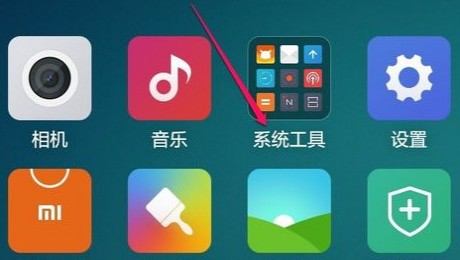
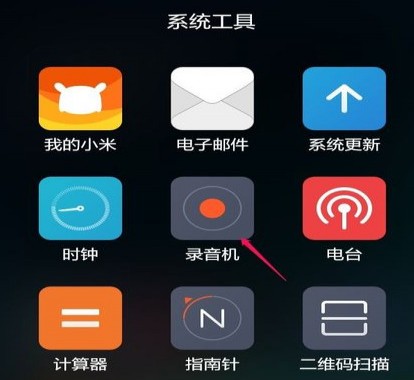
这时候我们点击右下角的录音列表按钮,如图所示
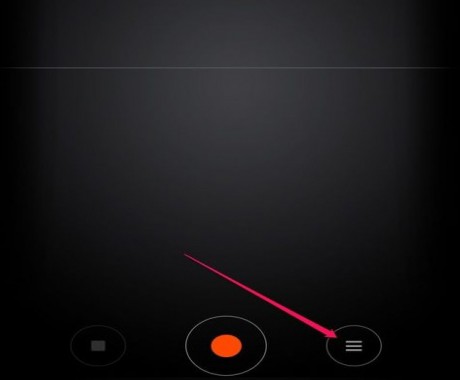
在一个录音文件上长按不放,出现的界面我们点击下方的发送按钮。
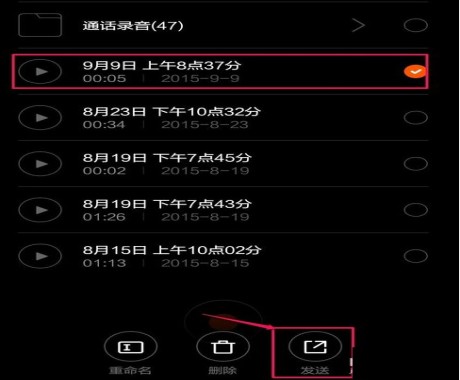
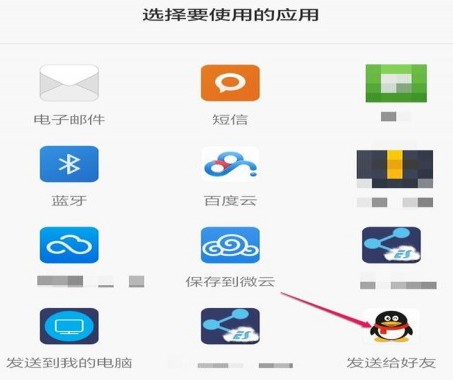
界面上选择发送到我的电脑,这时候电脑登陆自己的同一个QQ账号即可。
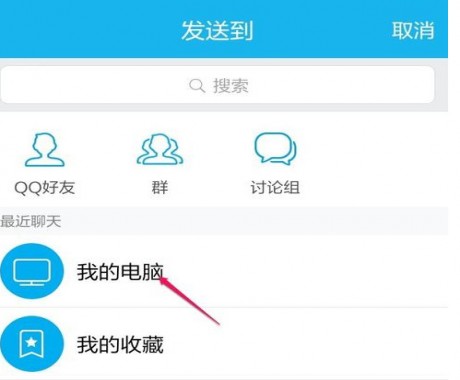
这样电脑QQ就可以接收我们发送的录音文件了。
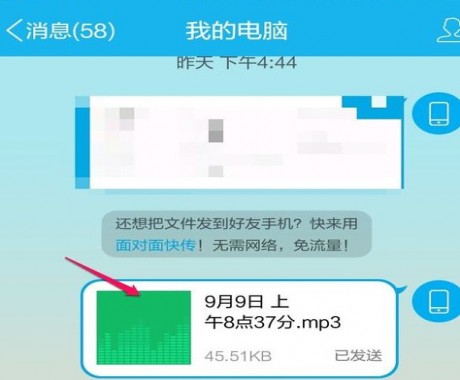
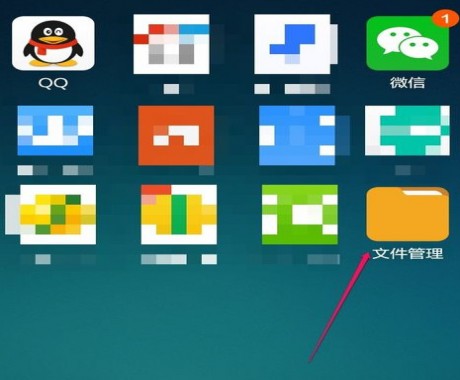
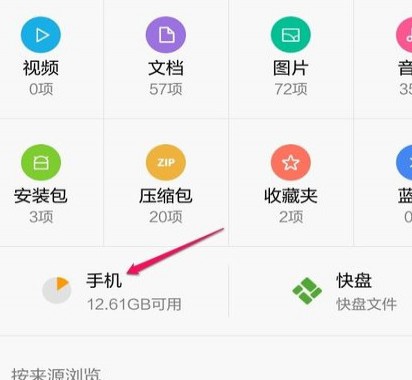
手机中我们这里可以切换为内存设备,默认是内存设备,然后找到MIUI进入。
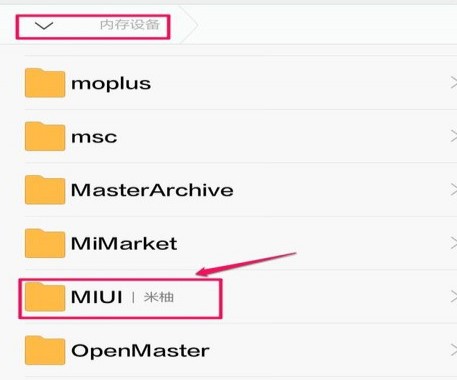
MIUI中我们点击这里的sound选项打开进入。
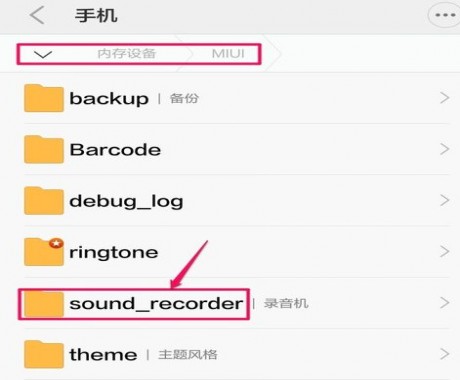
现在的操作方法和第一种方法是类似的,也可以将选择的录音发送到电脑。



